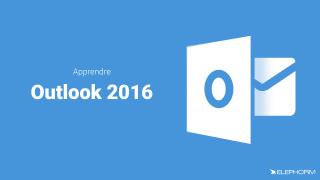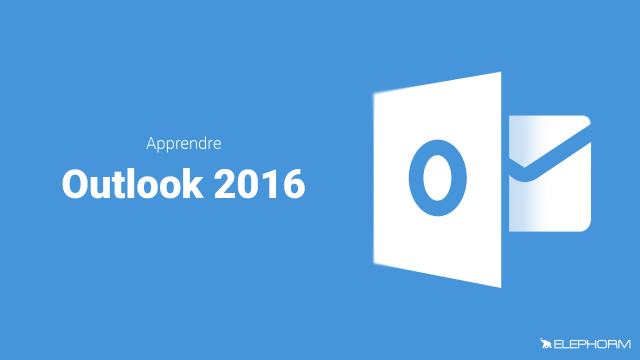Guide de l'Interface Outlook 2016
Découvrez comment naviguer dans l'interface d'Outlook 2016, en utilisant la barre d'outils accès rapide, le ruban, et les volets de navigation.
Premiers pas avec Outlook









Le module Email


















Plus loin avec le module Courrier


















Le module Calendrier









Le module Contacts








Les autres modules
Personnaliser Outlook







Détails de la leçon
Description de la leçon
La fenêtre d'Outlook 2016 est dotée de plusieurs éléments clés pour faciliter la navigation et l'utilisation des fonctionnalités du logiciel. Ces éléments comprennent :
Une barre d'outils accès rapide : située généralement en haut de la fenêtre, permet d'accéder rapidement à des commandes fréquemment utilisées.
Un ruban : disposé sous la barre d'outils, il regroupe diverses commandes et options organisées en onglets et en groupes.
Plusieurs volets verticaux : utilisés pour naviguer à travers les modules d'Outlook tels que la messagerie, le calendrier, les contacts et les tâches.
La barre de navigation située en bas à gauche de l'écran permet de basculer rapidement entre ces modules. Enfin, une barre d'état offre des informations supplémentaires et diverses options de visualisation. Pour afficher un volet caché, sélectionnez l'onglet 'Affichage' dans le ruban, choisissez l'icône correspondante et sélectionnez 'Normal'. Un volet réduit peut être agrandi en cliquant sur l'icône 'Développer' et inversement, minimisé grâce à l'icône 'Réduire'.
Objectifs de cette leçon
L'objectif de cette vidéo est d'aider les utilisateurs à naviguer efficacement dans l'interface d'Outlook 2016 en comprenant les différentes composantes et en apprenant à afficher ou masquer les volets nécessaires.
Prérequis pour cette leçon
Aucune connaissance préalable n'est requise, si ce n'est une compréhension de base de l'utilisation des logiciels de messagerie.
Métiers concernés
Les professionnels dans des métiers variés tels que les assistantes de direction, les gestionnaires de projets et tous les cadres administratifs peuvent tirer profit de cette vidéo pour optimiser leur usage d'Outlook 2016.
Alternatives et ressources
Alternatives à Outlook 2016 peuvent inclure d'autres clients de messagerie et d'organisation comme Thunderbird, Zoho Mail ou même les applications de messagerie intégrées à des suites bureautiques différentes.
Questions & Réponses